Excel2013数据透视表怎么制作
时间:2024-01-06 21:06:23
来源:互联网网友
作者:秒查询软件园
Excel2013在使用的时候,很多的用户在进行制作透视表格的时候不知道怎么进行制作或者就是自己的制作的时候出现问题,因此就让小编给大家讲讲怎么制作吧。
Excel2013数据透视表制作方法介绍
1、用Excel2013打开一篇工作表,切换到“插入”选项卡,单击“表格”组中的“推荐的数据透视表”按钮。

2、此时会弹出一个“推荐的数据透视表”窗口,我们在左侧的类型中根据需要选择一个数据透视表,右侧有它对应的效果,然后单击“确定”按钮。

3、返回到Excel中,我们看到窗口右侧多出了一个“数据透视表字段”窗格,大家可以在其中选择要添加到数据透视表中的字段,完成之后单击“关闭”按钮关闭窗格。
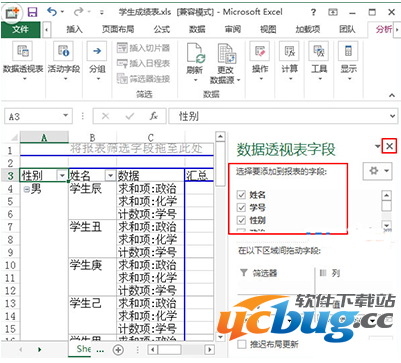
4、大家现在就能看到数据透视表的模样了,并且Excel已经自动切换到了“数据透视表工具-》分析”选项卡,大家可以自己研究看看。
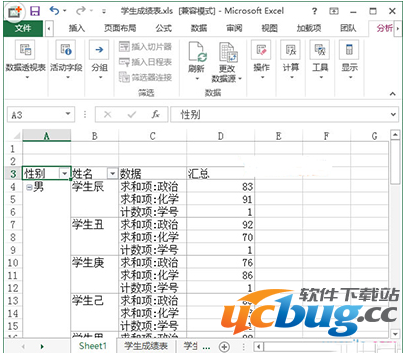
- 上一篇:Excel表格求和计数小技巧讲解
- 下一篇:win7系统网页打不开还总卡住怎么解决
简介:PDFdo Excel To PDF(Excel转换成PDF转换器) 是一款可以将excel文件转化为pdf的强大软件,如果您想使用某款工具将excel转化为pdf文件并保证他的原文件效果,使用这款软件一定不会让你失望。 基本简介: PDFdo Excel To PDF就能让你转换各种Excel版本到PDF。它
查看详情
推荐文章
文章排行

















